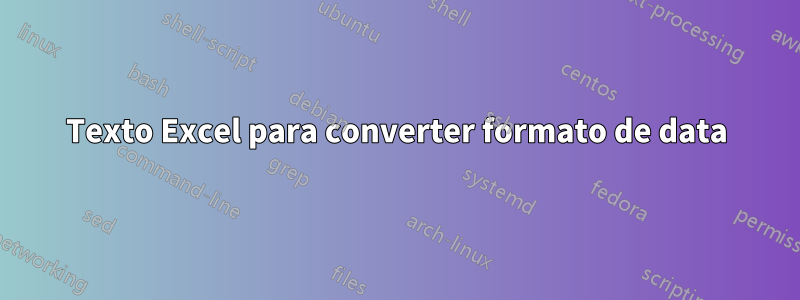
Eu tenho um lote de dados com várias colunas cuja data está formatada assim:
31 de maio de 2014.
Estou tentando descobrir uma maneira de converter isso em um formato de data útil 31/05/2014. Alguma ideia?
Responder1
Existem algumas boas etapas para conseguir isso. Essa é uma maneira de fazer isso usando fórmulas e células auxiliares. Se você precisar fazer isso sem células auxiliares (ou seja, não deseja colunas extras), mencione isso e provavelmente eu poderia criar algum VBA para realizar a tarefa.
A primeira tarefa é dividir sua data em 3 partes: o ano, o mês, o dia. Depois de ter esses três, é simples juntá-los novamente.
É claro que isso pressupõe que suas datassempresiga o formato de data americano bastante idiota © de MMM-dd-aaaa.
Isso foi feito usando a página da MicrosoftDivida o texto entre colunas usando funçõescomo um exemplo.
Dividindo o mês:
Isso é feito usando asearchfunção para encontrar o primeiro-e a ferramenta de divisãoLeftpara cortá-lo.=LEFT(A1, SEARCH("-",A1,1)-1)que retorna
Maydo seu exemplo.Dividir o dia:
É semelhante, mas é necessário um uso muito mais complicado daMIDfunção. Precisamos encontrar o primeiro e o segundo-e depois subtrair a localização do primeiro do segundo para obter o comprimento do texto necessário. Este resultado é uma função bastante longa:=MID(A1,SEARCH("-",A1,1)+1,SEARCH("-",A1,SEARCH("-",A1,1)+1)-SEARCH("-",A1,1)-1)the
SEARCH("-",A1,SEARCH("-",A1,1)+1)-SEARCH("-",A1,1)-1)retorna o comprimento enquanto theSEARCH("-",A1,1)+1está simplesmente obtendo o primeiro local. aMIDferramenta os corta e retorna23do seu exemplo.Dividindo o ano:
A última ferramenta que precisamos é aRIGHTferramenta.=RIGHT(A1,LEN(A1)-SEARCH("-",A1,SEARCH("-",A1,1)+1))Isso simplesmente obtém o comprimento da string e, em seguida, pesquisa duas vezes e retorna tudo o que está à esquerda (ou à direita).
O problema é que agora você ainda tem o mês em formato de texto inutilizável. Para torná-lo utilizável, precisamos usar a DATEVALUEferramenta para convertê-lo. Esta ferramenta não aceita um mês sozinha, mas aceita uma MMM YYstring. O que podemos fazer é analisar o texto do mês em um número depois de concatenarmos um ano nele.
Obtendo o mês como um valor numérico:
Para fins de argumentação, digamos que armazenamos a primeira função na célula B1.
DATEVALUE(B1 &" 01")retornará a string de valor de data que o Excel usa internamente, podemos então agrupá-la em umaMONTHfunção para retornar o valor numérico do mês:MONTH(DATEVALUE(B1 &" 01"))Podemos então mesclar tudo isso em uma
DATE(year,month,day)função e, assim, convertê-la em uma data real que o Excel possa usar. O mês está na célula B1, o dia na célula C1 e o ano na célula D1 seguindo o Stupid American Date Format™:DATE(D1, B1, C1)retornará então
23/05/2014na célula.Se você quiser ser realmente sofisticado, pode combinar todas as fórmulas acima em uma.
=DATE(RIGHT(A1,LEN(A1)-SEARCH("-",A1,SEARCH("-",A1,1)+1)),MONTH(DATEVALUE(LEFT(A1, SEARCH("-",A1,1)-1)&" 1")),MID(A1,SEARCH("-",A1,1)+1,SEARCH("-",A1,SEARCH("-",A1,1)+1)-SEARCH("-",A1,1)-1))
Responder2
Outra abordagem simples é pegar uma string como31 de maio de 2015e convertê-lo em31 de maio de 2015. Esta conversão nos permitirá usar oDATAVALOR()Fórmula.
Então, com dados emA1, emB1digitar:
=DATEVALUE(SUBSTITUTE(MID(A1,FIND("-",A1)+1,2),"-","") & "-" & LEFT(A1,3) & "-" & RIGHT(A1,4))

Responder3
Sei que a pergunta foi respondida e agradeço todas as contribuições. Gostaria de adicionar esta outra opção, caso seja útil para alguém:
=DATEVALUE(CONCATENATE(MID(A1,5,2),"-",LEFT(A1,3),"-",RIGHT(A1,4)))
Isso converterá a data do formato 31 de maio de 2014 para o formato 31/05/2014. Observe que no meu caso específico os meses foram inseridos com apenas três letras (por exemplo, julho)
Obrigado!


